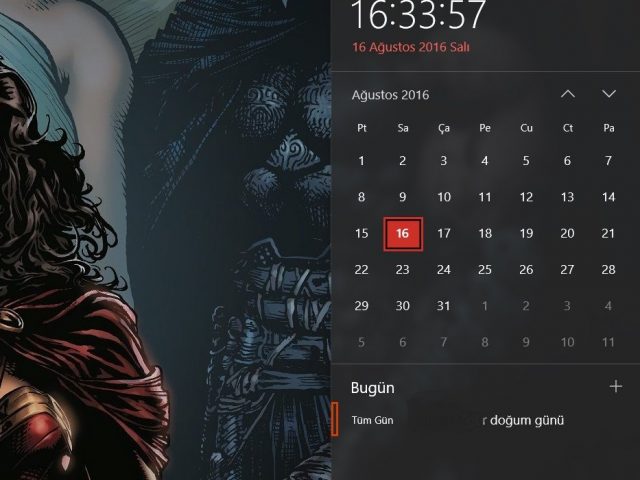Windows 10, bir yaşına bastı ve doğum gününü geçtiğimiz günlerde çıkan Yıldönümü güncellemesi ile kutladı.
Bu güncelleme, hali hazırda pek çok kullanıcı tarafından keşfedilmemiş Windows özelliklerine ek olarak karanlık tema, Windows Hello gibi yenilikler sundu.
Bu yazımızda Windows 10’un az bilinen özelliklerini, Yıldönümü güncellemesi ile gelen yeniliklerini ve Windows deneyiminize katkı sağlayacak faydalı ipuçlarını derledik.
Başlat menüsünü kişiselleştirin
Başlat menüsü, yıllardır Windows ile özdeşleşmiş bir özellik. Windows 8 ile birlikte ortadan kalkan, ancak kullanıcıların isteği üzerine Windows 10 ile birlikte geri dönen Başlat, en yeni Windows sürümünde de geniş kişiselleştirme seçenekleri sunuyor.
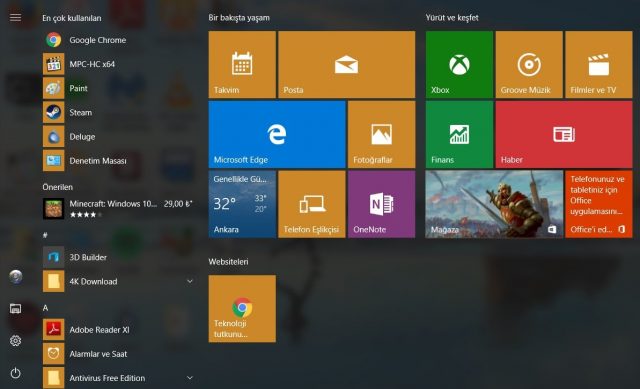 Menüde yer alan Windows uygulamalarını yeniden boyutlandırabilir veya canlı kutucukları dilediğiniz uygulamada açıp kapatabilirsiniz. Alternatif olarak sık ziyaret ettiğiniz web sitelerini de, hızlı erişim için Başlat menüsüne tutturabilirsiniz.
Menüde yer alan Windows uygulamalarını yeniden boyutlandırabilir veya canlı kutucukları dilediğiniz uygulamada açıp kapatabilirsiniz. Alternatif olarak sık ziyaret ettiğiniz web sitelerini de, hızlı erişim için Başlat menüsüne tutturabilirsiniz.
Eğer modern Başlat menüsü size uygun değilse, Windows uygulamalarına ait kutucukları kaldırıp, Windows 7 tarzı sade bir Başlat menüsüne sahip olabilirsiniz.
Daha güçlü Komut İstemi
Komut istemi, Windows kullanıcıları için vazgeçilmez araçlardan. Windows kaynaklı pek çok sorunun çözümü için kullanılmasının yanı sıra, ağ ve depolama birimleri ile ilgili detaylı bilgi almak için de komut istemi rakipsiz sayılır.
Ancak komut istemi her ne kadar faydalı bir araç olsa da, kullanımı pek basit değil. Neyse ki Windows 10 uzun süredir istenen bir özelliği komut istemine kazandırmış: CTRL + C/V kombinasyonları ile kopyala yapıştır yapmak.
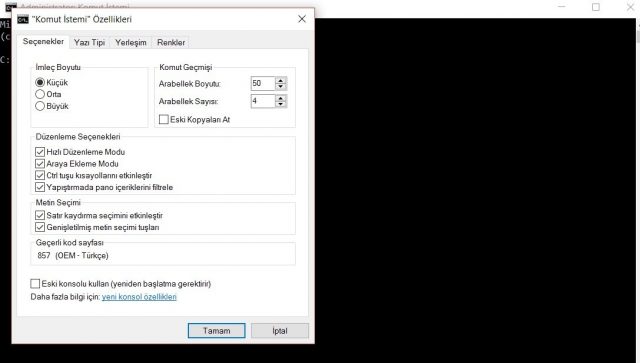 Bu özelliği aktifleştirmek için komut istemi penceresine sağ tıklayıp Özellikler menüsünü açın ve Düzenleme seçenekleri altında yer alan Ctrl tuşu kısayollarını etkinleştir seçeneğinin kutusunu işaretleyin.
Bu özelliği aktifleştirmek için komut istemi penceresine sağ tıklayıp Özellikler menüsünü açın ve Düzenleme seçenekleri altında yer alan Ctrl tuşu kısayollarını etkinleştir seçeneğinin kutusunu işaretleyin.
Linux Bash
Yıldönümü güncellemesinin şüphesiz en önemli yeniliklerinden biri olan Bash kabuğu, Linux komutlarının artık Windows üzerinden çalıştırılabilmesine olanak sağlıyor.
Bash kabuğunu yüklemek için bu rehberimize göz atabilirsiniz.
Cihazımı bul
Taşınabilir cihazlar yaygınlaştıkça, bu cihazların en önemli risklerinden biri olan çalınma veya kaybolma olasılığı da daha fazla önem kazanıyor. Neyseki cihazımı bul özelliği bu konuda kullanıcıları bir nebze de olsa rahatlatabiliyor.
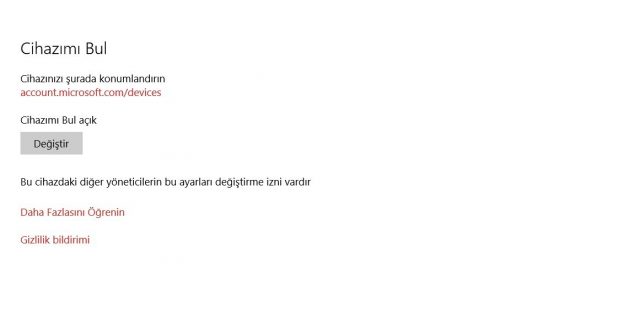 Ayarlar>Güncelleştirme ve güvenlik menüsünden ulaşabileceğiniz Cihazımı bul özelliği ile cihazınızın konum bilgileri, düzenli olarak account.microsoft.com/devices adresine yükleniyor. Eğer cihazınız kaybolur veya çalınırsa, bu adresten son konum bilgilerine ulaşabilirsiniz.
Ayarlar>Güncelleştirme ve güvenlik menüsünden ulaşabileceğiniz Cihazımı bul özelliği ile cihazınızın konum bilgileri, düzenli olarak account.microsoft.com/devices adresine yükleniyor. Eğer cihazınız kaybolur veya çalınırsa, bu adresten son konum bilgilerine ulaşabilirsiniz.
Sanal masaüstü
Windows tuşu + Tab kombinasyonu ile veya görev çubuğundaki Görev Görünümü tuşuyla ulaşabileceğiniz sanal masaüstü penceresi, özellikle tek ekranda bolca program çalıştıran kullanıcıların imdadına yetişiyor.
Birden fazla masaüstü oluşturup, çalıştırdığınız programları da bu masaüstü sayfalarına bölüştürebilir, bu sayede iş yükünüzü hafifletebilirsiniz.
Yeniden başlatmaları zamanlayın
Windows 10’da indirilen güncellemelerin ne zaman yükleneceğini, güncelleme sonrası ise bilgisayarın ne zaman yeniden başlatılacağını seçebilirsiniz. Bu sayede bilgisayarınızı yoğun kullandığınız saatlerde güncellemeler ile uğraşmak zorunda kalmazsınız.
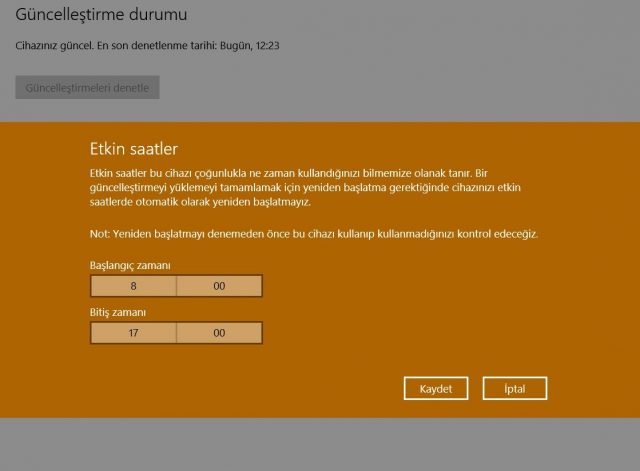 Yeniden başlatma sürelerini zamanlamak için Ayarlar>Güncelleştirme ve güvenlik menüsüne girip Yeniden başlatma seçenekleri özelliğini kullanabilirsiniz. Ayrıca Etkin saatler özelliğini kullanarak bilgisayarınızı hangi saatlerde aktif bir şekilde kullandığınızı Windows’a kaydedebilirsiniz. Bu sayede etkin saatler içinde güncelleştirmeler yüklenmeyecektir.
Yeniden başlatma sürelerini zamanlamak için Ayarlar>Güncelleştirme ve güvenlik menüsüne girip Yeniden başlatma seçenekleri özelliğini kullanabilirsiniz. Ayrıca Etkin saatler özelliğini kullanarak bilgisayarınızı hangi saatlerde aktif bir şekilde kullandığınızı Windows’a kaydedebilirsiniz. Bu sayede etkin saatler içinde güncelleştirmeler yüklenmeyecektir.
Oyunlar ve uygulamalar için video kaydı
Game DVR, Windows 10’un Xbox uygulamasının en faydalı özelliklerinden biri. Normalde oyun içi video kaydı yapmanızı sağlayan bu araç, oyun dışı uygulamalarda da kullanılabiliyor. Tabii Dosya Gezgini veya masaüstü gibi işletim sistemine ait konumlarda bu özellik kullanılamıyor.
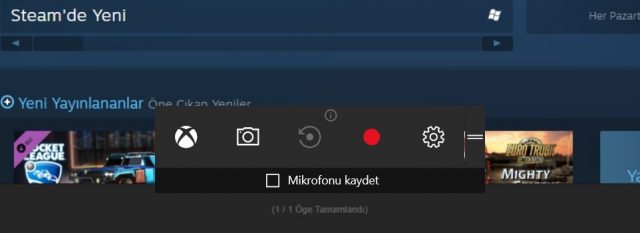 Kayıt için tek yapmanız gereken, kayıt almak istediğiniz uygulamayı açıp Windows tuşu + G kombinasyonunu kullanmak. Karşınıza çıkacak bildirimdeki Evet, bu bir oyun seçeneğini işaretleyip kayıt menüsünü açabilir ve kayıt tuşuna basıp video kaydına başlayabilirsiniz.
Kayıt için tek yapmanız gereken, kayıt almak istediğiniz uygulamayı açıp Windows tuşu + G kombinasyonunu kullanmak. Karşınıza çıkacak bildirimdeki Evet, bu bir oyun seçeneğini işaretleyip kayıt menüsünü açabilir ve kayıt tuşuna basıp video kaydına başlayabilirsiniz.
Kaydettiğiniz videolara sonradan Videolar>Yakalamalar konumundan ulaşabilirsiniz.
Yerel hesap oluşturun
Windows 10’u Microsoft hesabı ile kullanmanın pek çok avantajı var. Bir önceki maddede bahsettiğimiz Game DVR da bunlardan biri. Ancak yerel hesap kullanımı da bazı kullanıcılar için avantajlı olabiliyor. Özellikle gizliliğine önem veriyorsanız, Windows 10’u yerel bir hesapla kullanmak isteyebilirsiniz.
Yerel hesabın nasıl açılabileceğini merak ediyorsanız, ilgili rehberimizi okuyabilirsiniz.
Windows’un genel görüntüsünü kişiselleştirin
Windows’un kişiselleştirme seçenekleri Başlat menüsü ile sınırlı değil. Tüm işletim sisteminin görüntüsünü keyfinize göre düzenleyebilirsiniz. Bunun için Ayarlar>Kişiselleştirme menüsüne girmeniz yeterli.
Menü içinde bilgisayarınıza arka plan atayabilir, pencere rengini değiştirebilir veya görev çubuğunu kişiselleştirebilirsiniz.
Tablet modu
Microsoft’un Continuum adını verdiği Windows 10 özelliği, özellikle hibrit bilgisayarlarda klasik masaüstü görünümü ile tablet görünümü arasında geçiş yapılmasını sağlıyor. Ancak Windows 10’un tablet modunu kullanabilmek için bir tablete ihtiyacınız yok
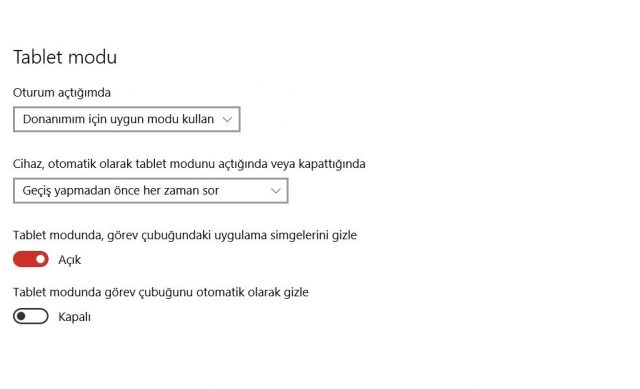 Ayarlar>Sistem>Tablet modu menüsünden Windows 10’un görüntüleme modunu değiştirebilirsiniz.
Ayarlar>Sistem>Tablet modu menüsünden Windows 10’un görüntüleme modunu değiştirebilirsiniz.
Ayarları Başlat menüsüne ekleyin
Yazımızda pek çok özellik için sizi Ayarlar menüsüne yönlendirdik. Peki sık kullandığınız ayarlara ulaşmak için her seferinde aynı uzun yola mı başvurmanız gerekiyor? Tabii ki hayır.
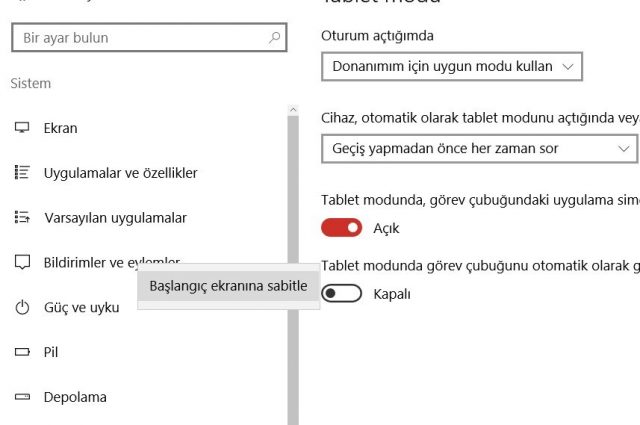 Ayarlar menüsündeyken herhangi bir ayara sağ tıklayıp Başlangıç ekranına sabitle diyerek ilgili ayarın kısayolunu Başlat menüsüne ekleyebilir ve ihtiyacınız olduğu zaman bu ayara hızla ulaşabilirsiniz.
Ayarlar menüsündeyken herhangi bir ayara sağ tıklayıp Başlangıç ekranına sabitle diyerek ilgili ayarın kısayolunu Başlat menüsüne ekleyebilir ve ihtiyacınız olduğu zaman bu ayara hızla ulaşabilirsiniz.
Eski Windows yüklemelerinden kurtulun
Windows 10’a Windows 7 veya 8’den yükseltme yaparak sahip olduysanız, sabit diskinizde yaklaşık 10 GB yer kaplayan bir klasör göreceksiniz. Kullanıcıların eski Windows sürümüne dönmesine olanak sağlayan bu dosyalar, Windows 10’dan memnun kullanıcılar için gereksiz yük. Bu yükten kurtulabilirsiniz.
Başlat menüsüne Disk Temizleme yazarak veya kullandığınız sabit diske sağ tıklayıp özellikler kısmındaki Disk Temizle seçeneğine tıklayarak ulaşabileceğiniz temizleme aracındaki Eski Windows yüklemeleri seçeneğini işaretleyip diskinizdeki gereksiz yükten kurtulabilirsiniz.
Bildirimlerinizi düzenleyin
Windows’un en büyük eksiklerinden olan bildirim sistemi, Windows 10’un İşlem Merkezi ile çözüme kavuşturuldu. Üstelik hangi bildirimlerin ne şekilde görüntüleneceğini kullanıcılar belirleyebiliyor.
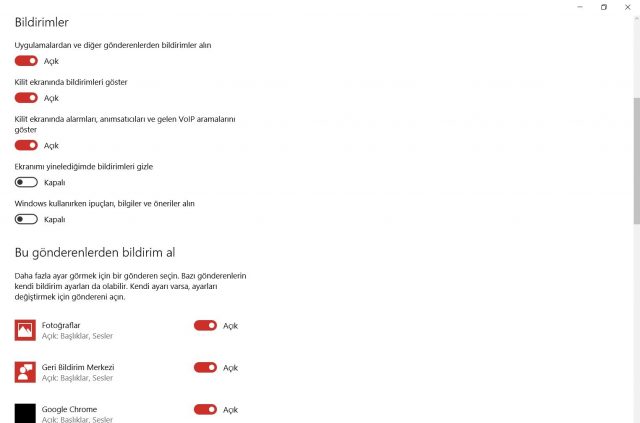 Ayarlar>Sistem>Bildirimler ve eylemler menüsü altında hangi uygulamaların bildirimlerinin gösterileceğini belirleyebilir veya bildirimleri tamamen kaldırabilirsiniz.
Ayarlar>Sistem>Bildirimler ve eylemler menüsü altında hangi uygulamaların bildirimlerinin gösterileceğini belirleyebilir veya bildirimleri tamamen kaldırabilirsiniz.
Etkinleştirme desteği
Microsoft, Windows 10’u etkinleştirmede sorun yaşayan kullanıcılar için Yıldönümü güncellemesine bir destek aracı eklemiş.
Ayarlar>Güncelleştirme ve güvenlik>Etkinleştirme menüsü altında bulabileceğiniz bu destek aracı, özellikle sistem parçalarında değişiklik yapan kullanıcıların imdadına yetişiyor.
Koyu uygulama modu
Yıldönümü güncellemesi öncesi Windows 10 kullanıcılarının en büyük taleplerinden olan karanlık tema, yeni güncelleme ile birlikte artık resmen kullanıma sunuldu.
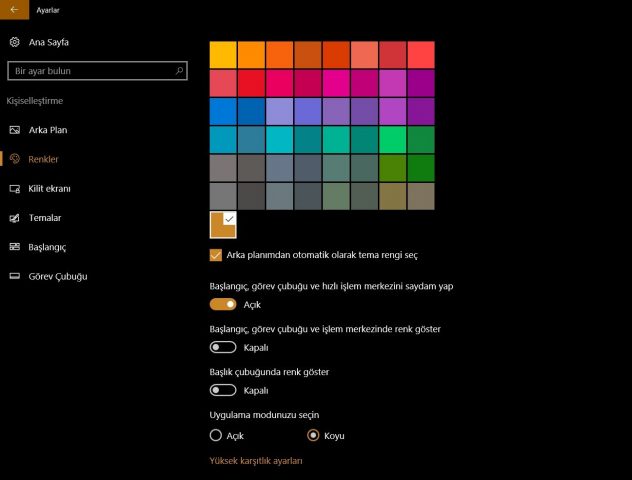 Ayarlar>Kişiselleştirme>Renkler menüsü altındaki uygulama modunu Koyu olarak seçip karanlık temayı açabilirsiniz.
Ayarlar>Kişiselleştirme>Renkler menüsü altındaki uygulama modunu Koyu olarak seçip karanlık temayı açabilirsiniz.
Daha detaylı takvim ve saat aracı
Görev çubuğundaki saat ve takvim aracı, önceden sadece saati ve takvimi gösteriyordu. Yıldönümü güncellemesi ile birlikte bu aracın özellikleri genişletildi. Artık takvimin altında, takvim programınızı görebiliyor, gelecek etkinliklerden haberdar olabiliyorsunuz.